使用站点生成器中的 Copilot 以扩充产品详细信息页面
本文介绍如何使用站点生成器中的 Microsoft Copilot 以扩充 Microsoft Dynamics 365 Commerce 电子商务网站的产品详细信息页面。
注意
- 从 2024 年 3 月开始,站点生成器中的 Copilot 面向全球所有 Dynamics 365 Commerce 客户正式发布。 在此版本中,站点生成器中的 Copilot 在超过 23 个区域受支持。 有关详细信息,请参阅 Copilot 全球可用性。
- 根据您环境的托管区域,您可能需要访问不在您的托管区域中的 Copilot 资源。 如果是这样,您可以按照为 Copilot 启用跨地区通信中的说明允许将您的请求路由到其他区域。 有关详细信息,请参阅启用助手和生成式 AI 功能。
如果您运营电子商务网站,您就会知道有吸引力和有说服力的产品扩充和市场营销内容的重要性,这些内容可以吸引和转化您的客户。 但是,创建此类内容可能非常耗时且具有挑战性,特别是如果您拥有大量产品目录和多样化的受众。 为了帮助创建内容,Microsoft 在站点生成器中引入了 Copilot,这是一种新的 AI 支持的工具,可帮助您轻松高效地生成高质量内容。
站点生成器中的 Copilot 与 Dynamics 365 Commerce 站点生成器无缝协作,帮助您快速创建为您的目标受众和品牌基调定制的产品扩充和市场营销内容。 站点生成器提供一系列模板、功能和工具,可帮助您自定义网站以满足您的需求和偏好。 通过使用站点生成器中的 Copilot,您可以快速有效地为您的电子商务网站生成有说服力、引人注目且引人入胜的产品扩充和市场营销内容。
以下视频概述了使用站点生成器中的 Copilot 的产品扩充。
若要使用站点生成器中的 Copilot 启动创作流程,请首先为您的品牌选择所需基调,例如“冒险”、“奢华”或“大胆”。接下来,从您管理的选择列表中选择一个受众,例如“体育爱好者”或“大学毕业生”。然后,Copilot 使用这些提示根据现有产品信息(例如名称、描述、属性和价格)制作引人注目且引人入胜的内容。
站点生成器中的 Copilot 提供以下功能:
- 启动创作流程 - Copilot 根据基本产品信息(例如名称、描述、属性和维度)生成内容。 然后,您可以使用生成的内容来激发更多想法。
- 针对搜索引擎进行优化 - 针对搜索引擎优化您的产品市场营销内容,以帮助您的电子商务站点在 Internet 搜索结果中排名更高并提高销量。
- 选择消息基调 - 您可以选择最适合您的品牌和受众的声音,并且可以为每个产品指定独特的基调。 例如,产品的消息基调可能是冒险、休闲、奢华、正式、信息性或教育性。
- 为特定买方创建自定义消息 - 选择目标受众以为特定买方(例如新手父母、毕业生、老年人和医护人员)创建自定义消息。
- 通过关键亮点放大 - 使用自然语言通过特定于产品的关键亮点来扩大您的内容,并生成引人入胜的文本片段,以帮助放大产品的关键亮点。
- 进行基本修改 - 通过使用内联富文本编辑器或使用自然语言提供格式化文本的关键提示,轻松进行基本文本修改。
票据
当您扩充产品页面时,站点生成器中的 Copilot 可以与内容块和文本块模块一起使用。 有关详细信息,请参阅了解有关标准产品扩充的详细信息。
启用站点生成器中的 Copilot 功能
若要使用站点生成器中的 Copilot,您必须首先在站点生成器中启用该功能。
若要启用站点生成器中的 Copilot 功能,请按照以下步骤操作。
- 在站点生成器中,转到租户设置 > 功能。
- 将 适用于 Dynamics 365 的 Copilot 内容生成 选项设置为 开。
注释
AI 生成的内容可能包含不正确的信息。 在使用任何 AI 生成的建议内容时,请审查该内容以确保它准确且合适。 使用此功能即表示您承认并同意 和 Dynamics 365 预览版在线服务的补充使用条款 Microsoft Power Platform 。
当您在租户级别启用站点生成器中的 Copilot 功能时,将自动为与该租户关联的所有站点启用 Copilot 功能。 但是,站点管理员可以在单个站点级别上控制 Copilot 的可用性。
若要在站点级别控制站点生成器中的 Copilot 功能的可用性,请按照以下步骤操作。
- 在站点生成器中转到您的站点。
- 转到站点设置 > 功能。
- 将 适用于 Dynamics 365 的 Copilot 内容生成 选项设置为 开 或 关。
- 针对与该租户关联的其他站点重复前面的步骤。
为 Copilot 启用跨地区通信
目前,Copilot 服务托管在全球有限数量的数据中心中。 为了防止不必要地使用跨地区服务,默认行为是在没有本地 Copilot 服务的地区中禁用 Copilot 功能。
若要在没有本地 Copilot 服务的地区中启用 Copilot,请按照以下步骤操作。
- 若要选择加入该服务,请在站点生成器中,转到租户设置 > 功能,然后将为 Copilot 启用跨地区通信功能标志设置为开。
- 在同意对话框中,选择同意
- 在命令栏上,选择保存。
配置和预先选择您的品牌和组织的基调
您最多可以选择五个基调选项,站点生成器中的 Copilot 可以使用这些选项制作适合您的品牌和组织的消息。 然后,这些基调可供负责更新产品扩充内容的团队成员使用。 您还可以预先选择任何所选基调,将其设置为默认值,以便通过 Copilot 快速生成内容。
若要在站点生成器中选择基调选项和预先选择默认基调,请按照以下步骤操作。
转到站点设置 > Copilot。
在基调下,选择编辑。
选择选择基调。
在基调弹出菜单上,最多选择五个基调,然后选择应用。
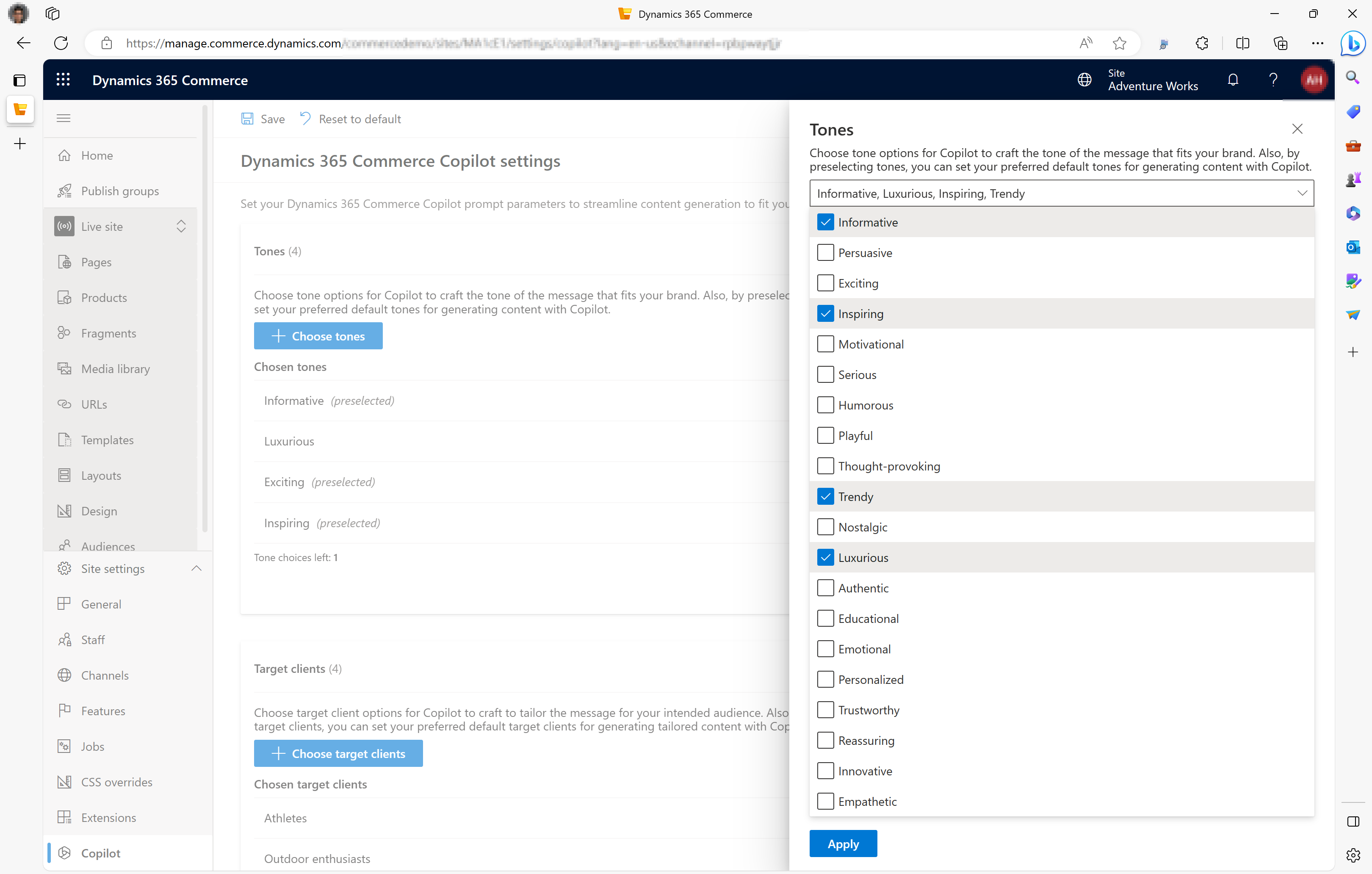
在所选基调下,选择想要预先选择为默认基调的任何基调。
在命令栏上,选择保存。
配置并预先选择目标客户选项
您最多可以选择五个目标客户选项,以帮助 Copilot 制作针对目标受众的消息。 然后,这些目标客户可供负责更新产品扩充内容的团队成员使用。 您还可以预先选择任何所选目标客户,将其设置为默认值,以便通过 Copilot 快速生成内容。
若要在站点生成器中选择目标客户选项和预先选择默认目标客户,请按照以下步骤操作。
转到站点设置 > Copilot。
在目标客户下,选择编辑。
选择选择目标客户。
在目标客户弹出菜单上,最多选择五个目标客户,然后选择应用。
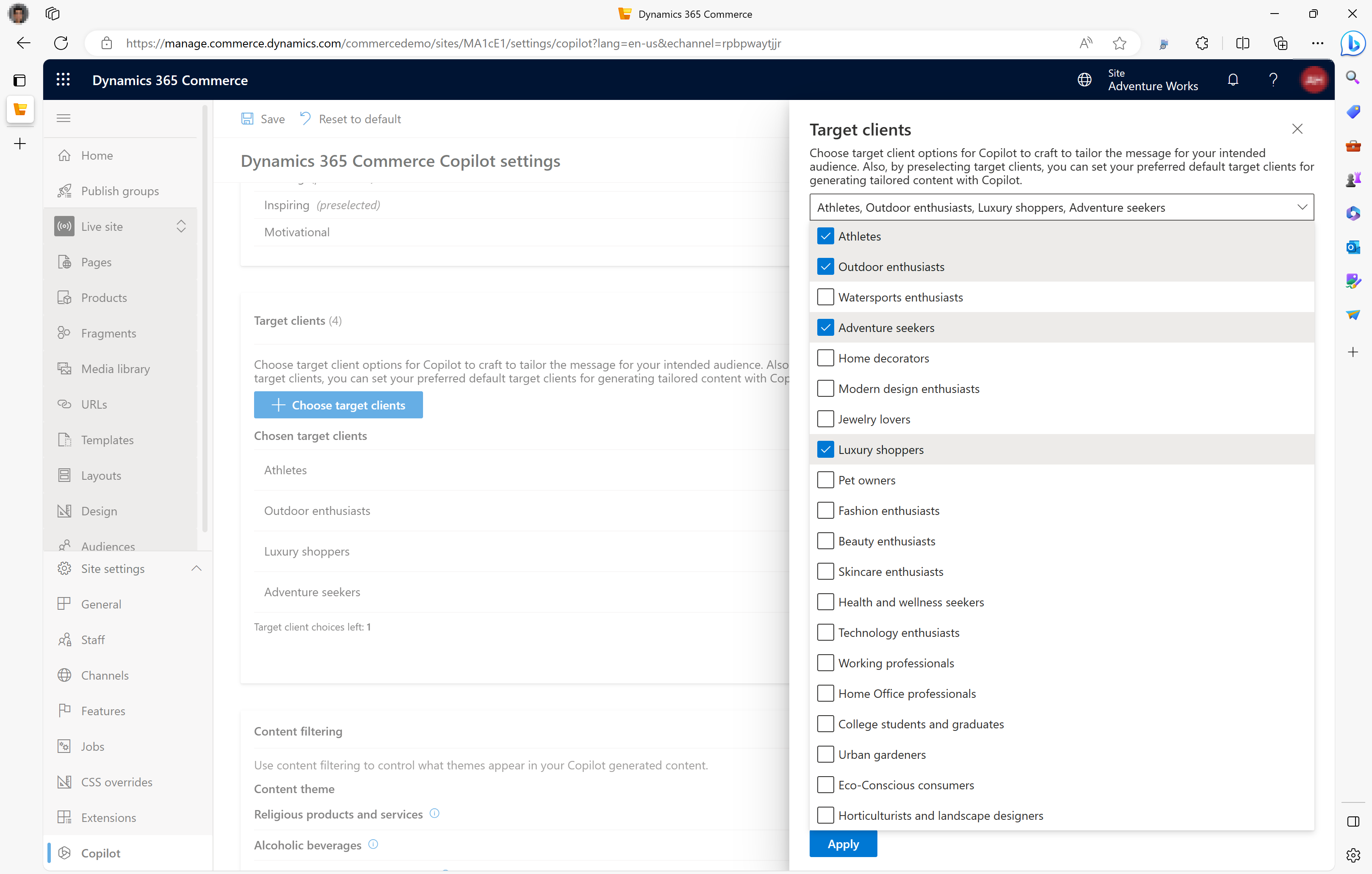
在所选目标客户下,选择您想要预先选择为默认目标客户的任何目标客户。
在命令栏上,选择保存。
选择性内容筛选
Microsoft 致力于为您的电子商务需求提供负责任且符合道德的解决方案。 我们在站点生成器中设计了 Copilot,以便在默认情况下,它会避免推广来自敏感和受监管行业的产品,例如酒精、烟草和软性毒品。
但是,您的业务可能有不同的偏好和要求。 站点管理员可以替代默认内容筛选设置,并自定义站点生成器中的 Copilot 生成的产品扩充和市场营销内容。
若要在站点生成器中替代筛选限制,请按照以下步骤操作。
- 转到站点设置 > Copilot。
- 在内容筛选下,对于要替代的内容主题,将该选项设置为关。
票据
基调、目标客户和敏感/受监管行业的 Copilot 设置由系统预定义。 如果您有修改或添加更多选项的反馈或请求,请联系 Microsoft 支持部门。
使用 Copilot 为产品页面创建内容
若要使用 Copilot 为产品页面创建内容,请按照以下步骤操作。
- 在您的站点的站点生成器中,在左侧导航窗格中,选择产品。
- 选择您要为其创建内容并且还没有自定义产品页面的产品。
- 在操作窗格上,选择自定义产品页面。
- 在自定义产品页面弹出菜单中,针对页面描述,输入描述。
- 对于标签,输入您想要与自定义页面关联的任何标签,然后选择下一步。
- 选择模板,然后选择下一步。
- 选择布局,然后选择下一步。
- 查看您输入的信息汇总,然后选择创建页面。
- 选择转到页面。
- 若要启动站点生成器中的 Copilot,请在“大纲”窗格中,选择内容块或文本块模块,然后在模块的属性窗格中,选择创建内容。 如果没有可用的内容块或文本块模块,请根据需要添加它们。
- 在使用 Copilot 生成内容弹出菜单中的选择产品信息下,选择您想要 Copilot 用作输入的产品信息,例如价格、维度、产品描述或产品属性。 清除您不想包含的产品信息的框。
- 在使用 Copilot 撰写草稿中,输入 Copilot 在创建内容时要遵循的特定说明,然后选择生成内容。 例如,您可以告诉 Copilot 使用友好的基调或面向特定受众来强调产品的优点。 如果您不提供任何说明,Copilot 将使用您的站点设置中的默认选项。
- 处理后,审查 Copilot 在 Copilot 建议的扩充内容预览框中生成的内容。
- 如果您对响应不满意,请在文本框中,添加更多详细信息以供 Copilot 使用,然后选择向右箭头以生成更新的内容。 如果需要,您还可以返回到更新产品信息并更改产品信息的选择。
- 在 Copilot 根据您的更新输入创建新响应后,您可以根据需要多次重复该流程,直到获得满足您期望的响应。
- 对响应感到满意后,选择使用响应,这会将响应复制到您要更新的文本或内容块。 如果需要,您可以再次审查和编辑响应以进行最终更改,还可以添加图像、链接或其他元素来增强产品页面。
- 完成后,选择保存,选择完成编辑以签入页面,然后选择发布以进行发布。
反馈
即将发布:在整个 2024 年,我们将逐步淘汰作为内容反馈机制的“GitHub 问题”,并将其取代为新的反馈系统。 有关详细信息,请参阅:https://aka.ms/ContentUserFeedback。
提交和查看相关反馈